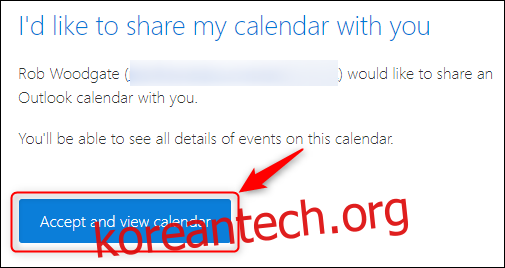캘린더는 일반적으로 다음을 사용하여 공유됩니다. iCalendar 표준, 종종 “iCal”이라고 합니다. Outlook을 포함한 모든 최신 일정 프로그램은 iCal 링크를 허용하여 공유 일정을 표시할 수 있습니다. 따라서 하나를 받으면 다음과 같이 처리합니다.
목차
iCalendar 링크란 무엇입니까?
종종 “iCal”로 축약되는 iCalendar 링크는 다른 캘린더에 대한 링크입니다. iCal은 사용자와 컴퓨터 간에 일정 및 일정 정보를 교환하기 위한 개방형 표준입니다. 1990년대 후반부터 존재했습니다. 사용하게 될 거의 모든 캘린더 프로그램에서 지원됩니다.
캘린더 소프트웨어는 링크 자체가 보이지 않더라도 다른 사람과 공유할 때 iCal 링크를 생성합니다. 예를 들어 Outlook 일정을 공유할 때 공유하는 사람은 링크가 아니라 누를 수 있는 버튼만 얻게 됩니다.
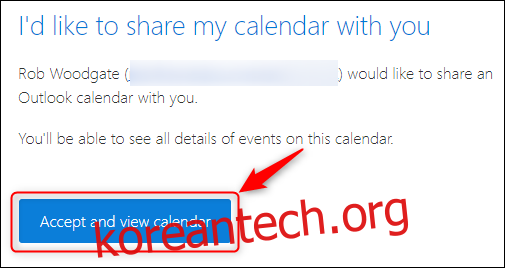
그러나 이 버튼 뒤에는 공유 캘린더를 캘린더에 추가하는 iCal 링크가 있습니다.
때로는 캘린더에 수동으로 추가할 수 있는 실제 링크로 iCal 링크가 전송됩니다. iCal 링크는 “https://outlook.live.com/115605560-1987364413/calendar.ics”와 같은 ICS 파일에 대한 링크입니다.
Google 캘린더 또는 Apple 캘린더와 같은 거의 모든 캘린더 프로그램에 iCal 링크를 추가할 수 있습니다. Outlook 클라이언트와 Outlook 웹 앱에 하나를 추가하는 방법을 살펴보겠습니다.
Outlook 클라이언트에 iCal 링크를 추가하는 방법
지원되는 모든 Outlook 클라이언트 버전에서 iCal 링크를 추가할 수 있습니다. Outlook을 열고 일정으로 이동합니다. 사이드바에서 “다른 캘린더”를 마우스 오른쪽 버튼으로 클릭한 다음 캘린더 추가 > 인터넷에서를 선택합니다.
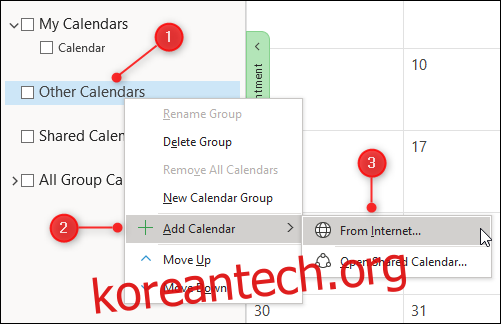
팝업 상자에 iCal 링크를 붙여넣고 “확인”을 클릭합니다.
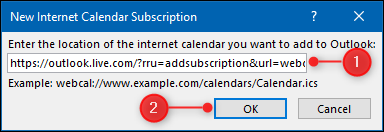
이제 공유 캘린더가 “다른 캘린더” 아래에 나타납니다.
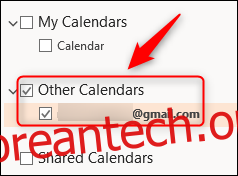
캘린더를 제거하려면 캘린더 이름을 마우스 오른쪽 버튼으로 클릭하고 컨텍스트 메뉴에서 “캘린더 삭제”를 선택합니다.
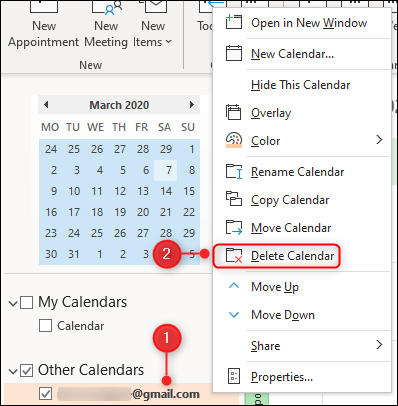
팝업되는 확인 패널에서 “예”를 클릭합니다.

이렇게 하면 원래 위치에서 일정이 삭제되지 않고 Outlook에서 제거되므로 더 이상 볼 수 없습니다.
Outlook Online에 iCal 링크를 추가하는 방법
열기 아웃룩 웹 앱 캘린더로 이동합니다. 사이드바에서 “캘린더 추가”를 클릭하십시오.
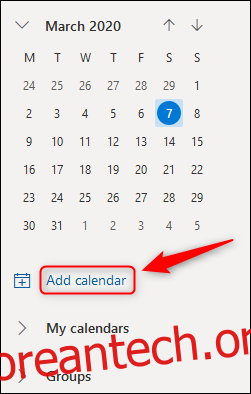
열리는 패널에서 “웹에서 구독”을 선택합니다.
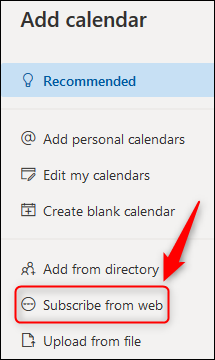
첫 번째 텍스트 상자에 iCal 링크를 붙여넣습니다. 캘린더 이름을 지정한 다음 “가져오기”를 클릭하십시오.
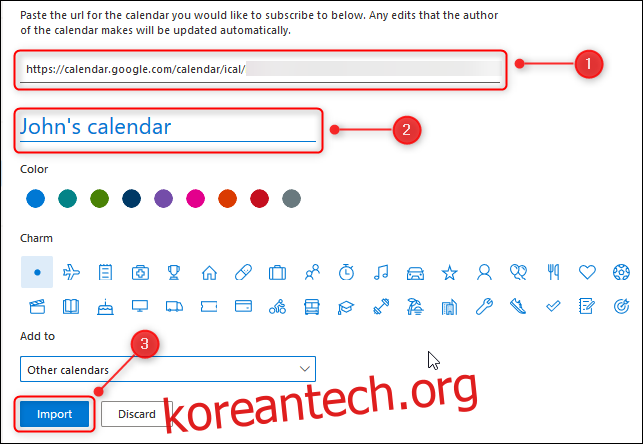
이제 공유 캘린더가 “다른 캘린더” 아래에 나타납니다.
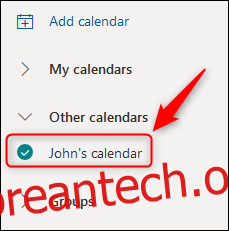
캘린더를 제거하려면 옆에 있는 세 개의 점을 클릭한 다음 컨텍스트 메뉴에서 “제거”를 선택합니다.
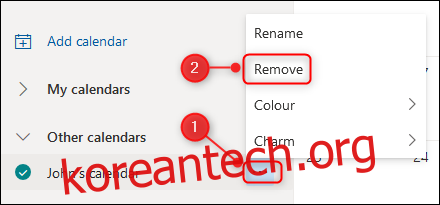
팝업되는 확인 패널에서 “예”를 클릭합니다.
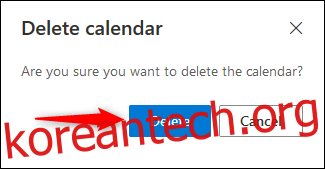
이렇게 하면 원래 위치에서 캘린더가 삭제되지 않고 Outlook에서 삭제되므로 더 이상 볼 수 없습니다.
iCal 링크 추가는 Outlook 클라이언트와 웹 앱 모두에서 간단한 프로세스이므로 다음에 링크를 받을 때 당황하지 마십시오!